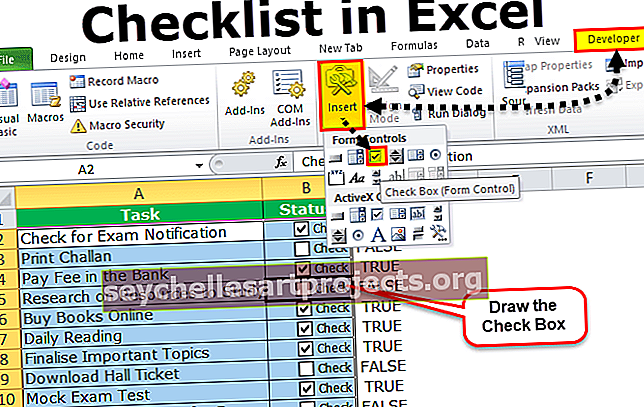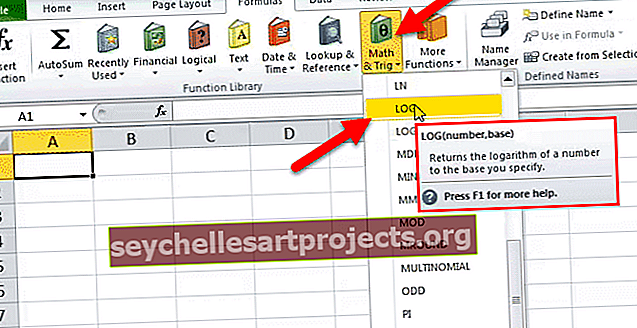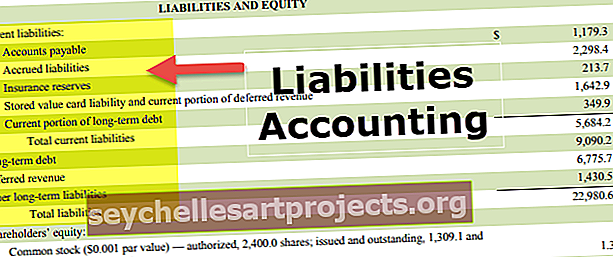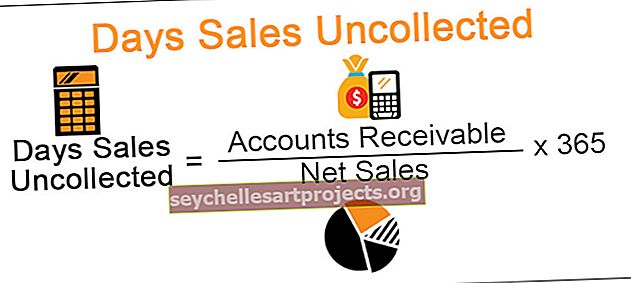Jak používat funkci SWITCH v aplikaci Excel? (s příklady)
Co je funkce SWITCH v aplikaci Excel?
Přepínací funkce v aplikaci Excel je funkce porovnání a odkazování v aplikaci Excel, která porovnává a porovnává odkazovanou buňku se skupinou buněk a vrací výsledek na základě první nalezené shody, metoda pro použití této funkce je následující = SWITCH (cílová buňka, hodnota 1, výsledek 1….), na základě hodnoty, kterou je výsledek publikován.
Syntax

- Hodnota výrazu - Hodnota nebo výraz, s nimiž se bude shodovat
- Hodnota1 / Výsledek1 - první pár hodnot a výsledků
- Hodnota2 / Výsledek2 - druhá dvojice hodnota a výsledek (toto je volitelné)
- Výchozí - Výchozí hodnota, která se použije, když není nalezena shoda
Příklad
Tuto šablonu aplikace Excel s přepínáním funkcí si můžete stáhnout zde - Šablona aplikace Excel s přepínáním funkcí
- Jeden z názvu projektu „Palm Court“
- Různé bloky, které jsou k dispozici v projektu
- Různá čísla jednotek, která jsou k dispozici v projektu pro jejich příslušné bloky
- Toto je „cenové rozpětí“, které máme podle předpokladu předpokládat

Přepnout vzorec

Podívejme se na vzorec Přepínače, abychom získali hodnotu buňky 2 ve sloupci Cenové rozpětí -
- Funkce SWITCH bude k dispozici v aplikaci Excel 2016.
- V tomto příkladu musíme jako výraz vzít buňku bloku, protože předpoklady cen jsou založeny na číslech bloků.
- Hodnota 1 a výsledek 1 - Zmínili jsme podmínku, že pokud se výraz shoduje s hodnotou 1, vezměte výsledek 1 nebo jděte na podmínku 2.
- Hodnota 2 a výsledek 2 - Pokud podmínka 1 nevyhovuje, pak výraz přijde do podmínky 2, aby zkontroloval, zda získá shodu, aby získal výsledek 2, a tento krok bude pokračovat, dokud se výraz neshoduje s hodnotou.
- Pokud se výraz v podmínkách neshoduje s žádnou hodnotou, pak ve výchozím nastavení dá NA jako výstup (to je vidět na obrázku níže).

Abychom zmínili nějaké tvrzení pro buňky, které zobrazují #NA, můžeme dát řetězec v obrácených čárkách, jak je uvedeno níže -

Pokud vyhodnotíme výše uvedený problém pomocí funkce IFs, musíme mít Excel vnořený IF pro true nebo false, což není vyhledávací funkce. Pouze když je to pravda, vydá jeden výsledek a pro falešné další výsledky.
Jak odlišný je SWITCH od IF?
- Funkce SWITCH nám neumožňuje používat logické operátory v aplikaci Excel jako větší než (>) / menší než (<), aby odpovídaly případům, kdy nebude přesná shoda.
- V aplikaci Excel SWITCH Function se výraz objeví pouze jednou, ale ve funkci IFS je třeba výraz opakovat.
- Délka funkce SWITCH je méně srovnatelná s funkcí IFS, kterou lze snáze číst a vytvářet, protože nám umožňuje otestovat více než jednu podmínku.
- Je to spíš jako funkce VYBERTE v aplikaci Excel. Má výraz, který je vyhledávací hodnotou, a srovnáváme jej s hodnotou 1, hodnotou 2 a získáme výslednou hodnotu. Na rozdíl od funkce IF máme v přepínací funkci výchozí hodnotu.
Věci k zapamatování
- Funkce SWITCH je zavedena a je k dispozici v aplikaci Excel 2016, ale není k dispozici v dřívějších verzích aplikace Excel a Excel 2016 v systému Mac.
- Do funkce Excel SWITCH lze převzít 126 párů hodnot a výsledků.
- Funkce SWITCH v aplikaci Excel vrátí chybu #NA, pokud nezmiňujeme žádnou výchozí podmínku a pokud některá z podmínek nedosáhne shody.
- Jako zápor však nemůžeme ve výrazu použít logické operátory jako>, <nebo =. Jednoduše odpovídá hodnotám v seznamu výrazu a nemůže otestovat, zda je hodnota větší nebo menší.
- Ve funkci SWITCH máme výchozí hodnotu, která není ve funkci IF.
- Funkce SWITCH v aplikaci Excel není jako VLOOKUP, ale SWITCH lze použít ve VLOOKUP.
Závěr
Funkce SWITCH je k dispozici v aplikaci Excel 2016 a jedná se o nejvýkonnější funkci namísto IFS. To lze ve VLOOKUP použít k vytvoření pole, které lze také provést pomocí funkce CHOOSE, ale výchozí argument SWITCH z něj dělá lepší řešení. Ve funkci SWITCH není možné použít logické operátory.